在这个技术驱动的时代,我们更喜欢以数字格式存储所有内容,无论是图片、视频、文档、音频文件还是几乎任何内容。PDF 和 JPG 是我们经常使用的最流行的图像格式之一。这两种文件格式为我们提供不同的服务。JPG 提供了普遍接受,另一方面,PDF 以其不可编辑的属性而闻名,通常用于存储文档。
我们中的大多数人更喜欢使用 PDF 文件格式与电子邮件一起发送附件,而不是使用 Word 文件,其格式可以在查看时在每个设备上轻松更改。相比之下,PDF 更加具体,因为无论你在哪种设备上查看文件,它们都保持所有格式更改不变。
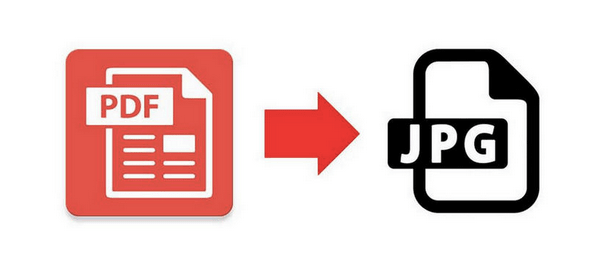
如何将PDF转换为JPG?在大多数情况下,我们会遇到需要将文档转换为 PDF 格式的情况。但在极少数情况下,你甚至可能会想要将 PDF 文件转换为 JPG 格式。不是吗?想知道如何在 Mac 上将 PDF 转换为 JPG?让我们讨论几种方法,让你可以轻松地在 Mac 上将 PDF 转换为 JPG。
另请阅读:最佳 PDF 拆分和合并软件
在 Mac 上将 PDF 转换为 JPG 的方法
目录
- #1 使用 Mac 的预览
- #2 使用 Adobe Acrobat
- #3 使用在线文件转换器工具
#1 使用 Mac 的预览
PDF转换为JPG的方法:预览是一个内置的 Mac 实用程序应用程序,可让你在 macOS 上打开和编辑文档、图像。Mac 的预览是一个方便的选项,事实证明它对于将多个 PDF合并为一个文件非常有用。你还可以预览以编辑文件、更改方向、添加签名或各种其他编辑功能。按照以下快速步骤在 Mac 上使用预览将 PDF 转换为 JPG。
启动 Mac 的预览版。如果你尚未在 Dock 中添加预览快捷方式,你可以在应用程序文件夹中查找。
现在打开你需要转换为 JPG 格式的 PDF 文件。
在“预览”窗格中加载文件后,点击“文件”菜单并选择“导出为”选项。
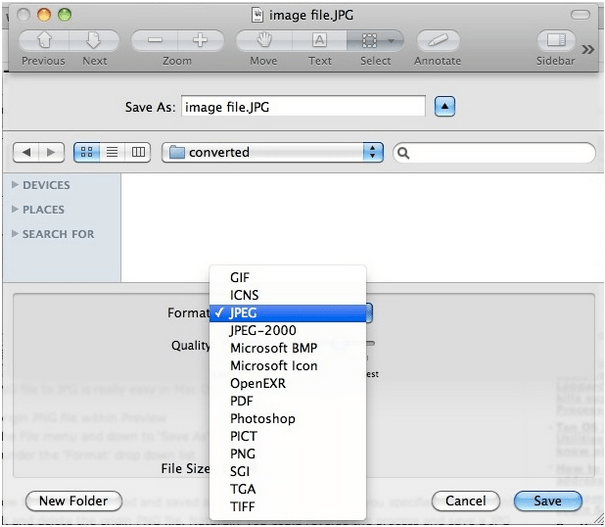
Mac 现在将在屏幕上打开一个新的“导出为”窗口。在这里,你需要选择 JPG 格式进行转换。你还可以在将 PDF 文件另存为 JPG 的同时更改其分辨率和质量。
完成所有更改后,点击“保存”按钮。
就是这样!你的PDF 文件将成功转换为 JPG 格式并存储在指定位置。
#2 使用 Adobe Acrobat
如何将PDF转换为JPG?Adobe Acrobat Reader 可以作为在 Mac 上将 PDF 转换为 JPG 的绝佳平台。在 Mac 设备上安装这个漂亮的文档阅读器工具后,请按照以下快速步骤操作。
启动 Adobe Acrobat DC,打开需要转换的 PDF 文件。
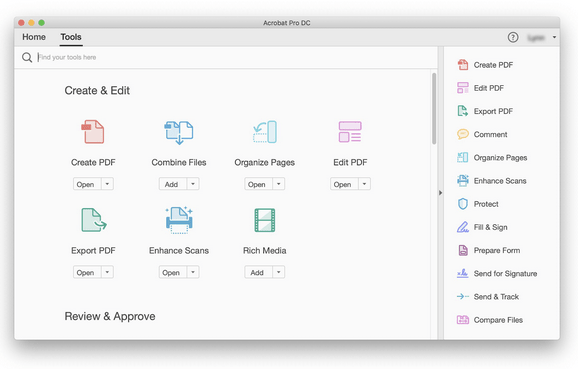
选择位于右侧工具栏上的“导出 PDF”选项。
在导出窗口中,选择图像类型为“JPG”进行转换。如果你想在转换前更改 PDf 文件,如更改文本颜色、外观、图像分辨率等,请进行其他编辑更改。
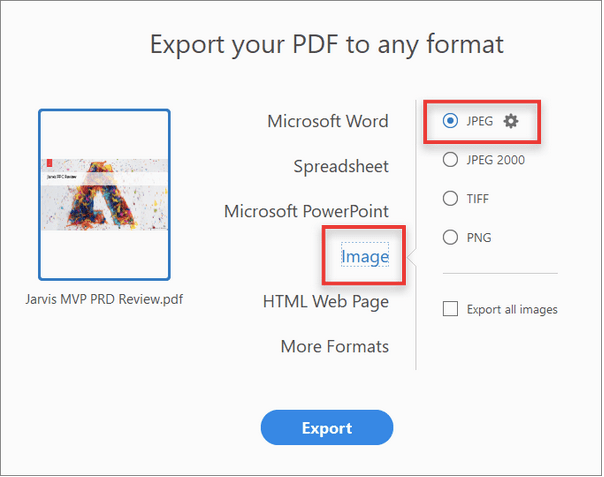
取消选中“导出所有图像”选项,然后选择“导出”。
Adobe Acrobat Reader 将打开一个新窗口,你可以在其中指定要存储新转换的 JPG 文件的文件位置。选择一个文件夹,命名你的文件,并将其存储在所需位置。
另请阅读:如何使用 Adobe Reader 合并 PDF 文件
#3 使用在线文件转换器工具
PDF转换为JPG的方法:网络上提供了大量支持各种文件格式的在线文件转换器工具。借助在线转换工具,你可以在 Mac 上轻松将 PDF 转换为 JPG,而无需在 Mac 上安装第三方软件。
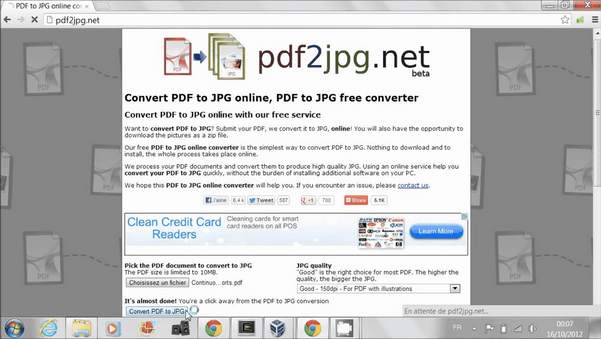
如果你对应该使用哪种在线工具感到困惑,我们有一个即时建议可以节省你的时间。访问pdftojpg.net,上传你的 PDF 文件,只需单击一下,你就可以轻松将其转换为 JPG 格式。Pdftojpg.net 是一个免费的在线文件转换器工具,可让你免于下载其他软件来转换文档和图像的负担。
如何将PDF转换为JPG?这结束了我们关于如何使用各种方法在 Mac 上将 PDF 转换为 JPG 的指南。你可以根据需要和要求使用上述任何一种方式,只需单击几下即可将文档转换为 JPG 文件。

